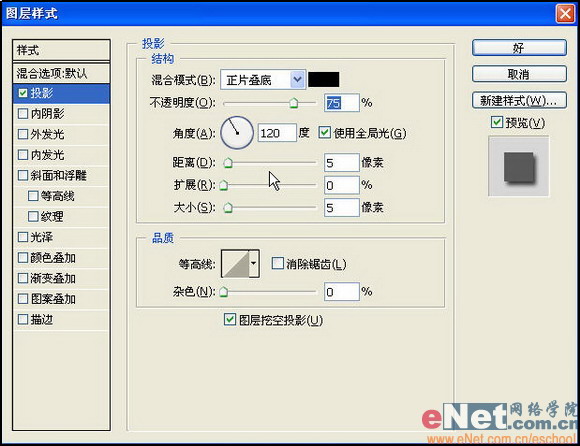жӣҙж–°ж—¶й—ҙпј� 2006-12-16
еҪ•е…Ҙпј� й»„еҸ¶йЈһжү¬ пј�
11гҖҒжҢүCtrl+Tй”®и°ғеҮәиҮӘз”ұеҸҳеҪўжЎҶпјҢе°ҶеӣҫеғҸж”ҫеӨ§пјҢж•ҲжһңеҰӮеӣ�10жүҖзӨәгҖ�

12гҖҒжү§иЎ�иҸңеҚ•ж Ҹдёӯзҡ„вҖ�ж»Өй•ңвҖқвҖңжЁЎзіҠвҖқвҖңй«ҳж–ҜжЁЎзіҠвҖқе‘Ҫд»ӨпјҢи®ҫзҪ®еј№еҮәзҡ„еҜ№иҜқжЎҶеҰӮеӣҫ11жүҖзӨәпјҢз”»йқўж•ҲжһңеҰӮеӣҫ12жүҖзӨәгҖ�


13гҖҒжү“ејҖдёҖе№…зҙ жқҗеӣҫзүҮпјҢе°ҶеўЁиҝ№жӢ–иҮіеӣҫзүҮзҡ„еҗҲйҖӮдҪҚзҪ®пјҢжҢүCtrl+Uй”®еә”з”ЁвҖңиүІзӣ�/йҘұе’ҢеәҰвҖқе‘Ҫд»ӨпјҢж №жҚ®иғҢжҷҜи°ғж•ҙйўңиүІгҖӮеҶҚе°ҶдёҖеҸӘжҜӣ笔жӢ–е…Ҙж–Ү件дёӯпјҢ并дёәжҜӣ笔添еҠ жҠ•еҪұпјҢи®ҫзҪ®еҰӮеӣҫ13жүҖзӨәпјҢз”»йқўж•ҲжһңеҰӮеӣҫ14жүҖзӨәгҖ�
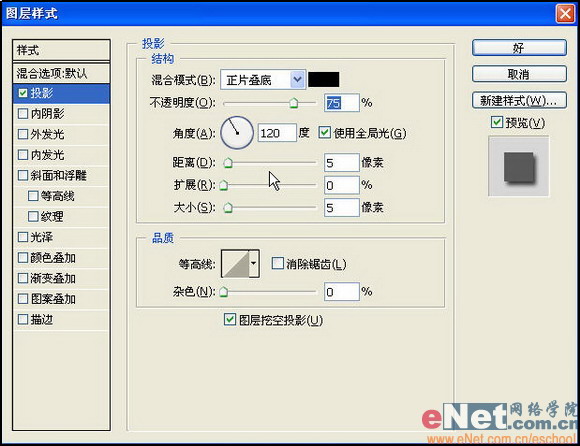
14гҖҒдҪҝз”�е·Ҙе…·з®ұдёӯзҡ„вҖңзЈҒжҖ§еҘ—зҙ�е·Ҙе…·вҖқйҖүжӢ©жҜӣ笔зҡ„笔еӨҙпјҢ然еҗҺйҖүжӢ©вҖңйҖүжӢ©вҖқвҖңзҫҪеҢ–вҖқе‘Ҫд»ӨпјҢи®ҫзҪ®еҚҠеҫ„дё�8еғҸзҙ пјҢжү§иЎ�иҸңеҚ•ж Ҹдёӯзҡ„вҖңзј–иҫ‘вҖқвҖңжҸҸиҫ№вҖқе‘Ҫд»ӨпјҢи®ҫзҪ®е®ҪеәҰдё�6пјҢй»‘иүІпјҢеұ…дёӯпјҢеҚ•еҮ»зЎ®е®ҡпјҢжңҖз»Ҳж•ҲжһңеҰӮеӣ�15жүҖзӨәгҖ�